在日常使用手机的过程中,截屏是一个常用的功能,它可以帮助我们快速保存屏幕上的信息。oppo手机作为市场上受欢迎的智能手机品牌之一,其截屏功能也十分便捷。除了全屏截屏,oppo手机还支持截取屏幕的一部分,这在需要分享或保存特定区域内容时尤为实用。下面,我们就来详细了解一下oppo手机如何截取屏幕的一部分。
1. 开启三指下滑截屏功能:首先,确保你的oppo手机已经开启了三指下滑截屏功能。你可以在手机的“设置”中找到“便捷工具”或“手势体感”选项,然后开启“三指下滑截屏”。
2. 进行三指下滑截屏:在需要截屏的界面,用三只手指同时从屏幕上方往下滑动,即可完成全屏截屏。
3. 编辑截屏图片:截屏完成后,屏幕下方会出现一个编辑工具栏。点击工具栏中的“编辑”选项,进入图片编辑界面。在这里,你可以使用裁剪工具选择并截取屏幕的一部分。调整裁剪框的大小和位置,确认无误后点击“完成”保存裁剪后的图片。
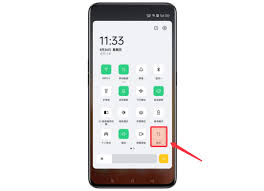
虽然长截屏主要用于截取超出屏幕长度的内容,但你也可以利用这一功能先截取整个页面,然后再进行裁剪,以达到截取屏幕一部分的目的。
1. 进行长截屏:在需要截屏的界面,同时按住电源键和音量下键(或根据手机型号的不同,可能是其他组合键),触发截屏动作。截屏后,点击屏幕下方的“长截屏”选项,按照提示滑动屏幕以截取整个页面。

2. 裁剪长截屏图片:长截屏完成后,同样会进入图片编辑界面。在这里,你可以使用裁剪工具选择需要保留的部分,然后保存裁剪后的图片。
除了手机自带的截屏功能外,你还可以下载并安装一些第三方截图工具来实现更灵活的截屏操作。这些应用通常提供了更多样化的截图选项,包括局部截屏、滚动截屏等。

1. 下载并安装截图工具:在应用商店中搜索并下载一款评价较高的截图工具应用。
2. 使用局部截屏功能:打开截图工具应用,根据应用界面的提示选择“局部截屏”或类似选项。然后,在屏幕上绘制一个矩形框来选择需要截取的部分,最后保存截图即可。
通过以上几种方法,你可以轻松地在oppo手机上截取屏幕的一部分。无论是使用手机自带的功能还是借助第三方应用,都能满足你日常截屏的需求。希望这篇文章能帮助你更好地掌握oppo手机的截屏技巧。
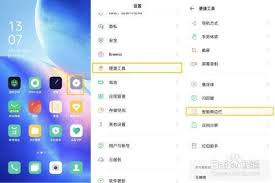
oppo手机的侧边栏功能为用户提供了一个快速访问常用应用和工具的途径,通过简单的侧边滑动即可调出,极大地提升了操作效率。本文将详细介绍如何在oppo手机上将应用添加到侧边栏,并从多个维度进行说明。一、开启智能侧边栏功能首先,确保你的oppo手机已经开启了智能侧
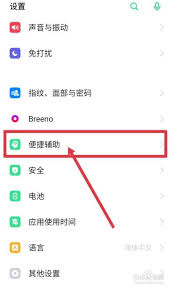
全面屏模式以其广阔的视野和沉浸式的观看体验,受到了众多用户的喜爱。然而,在某些情况下,用户可能希望退出全面屏模式,以便进行其他操作或调整显示设置。本文将详细介绍oppo手机如何退出全面屏模式,帮助用户轻松应对这一需求。通过下拉状态栏退出一种简单直接的方法是下拉
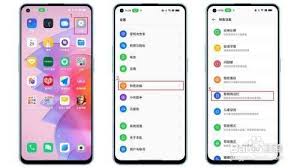
oppo手机以其出色的性能和丰富的功能,赢得了众多用户的喜爱。其中,侧边栏功能更是为用户带来了极大的便利。那么,oppo的侧边栏到底在哪里找呢?本文将为你详细解答,带你轻松掌握这一实用功能。一、侧边栏功能简介oppo手机的侧边栏功能,是一个集成了多种快捷工具和

在当今这个数字化的时代,手机不仅仅是通讯工具,更成为了我们日常生活中的娱乐中心。oppo作为国内知名的智能手机品牌,以其优秀的外观设计和强大的拍照功能而受到消费者的喜爱。oppoa3是oppo旗下的一款中端机型,它凭借出色的性价比赢得了广大用户的青睐。本文将从
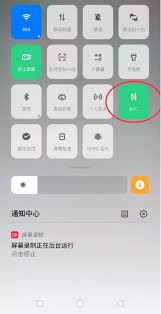
在日常生活中,使用手机作为门禁卡已经成为一种趋势。对于oppo手机用户来说,如何将自己的手机变成一个便捷的门禁卡,并为其添加密码以保护个人隐私和安全呢?本文将详细介绍这一过程。准备工作在开始之前,请确保你的oppo手机已安装最新版本的系统更新,并且支持nfc功